Du kan afspille et billede fra en iPhone nårhjælp TV'et. Dette er en ret simpel opgave, der kan løses på flere måder. Hver person kan selv bestemme, hvad de skal gøre for at oprette forbindelse til tv. Nogle af de mulige metoder virker lidt forvirrende. Men faktisk er alt ekstremt simpelt og forståeligt. I dag skal vi finde ud af hvordan iPhone-forbindelse til tv.Det betyder ikke noget, hvilken model. Ikke desto mindre skal tv'ets muligheder også tages i betragtning. Når alt kommer til alt, gælder nogle layouts ikke for specifikke tv'er på grund af manglen på visse funktioner.
Tilslutningsmetoder
Tænker på hvordan Tilslut iPhone til tv'et, en person skal forstå, at han vil have en hel del måder at løse problemet på. Næsten alle mulige layouts fungerer meget effektivt og effektivt.
Du kan oprette forbindelse på følgende måder:
- via Wi-Fi;
- via USB;
- ved hjælp af HDMI / VGA;
- via Apple TV;
- ved hjælp af specielle adaptere
- ved hjælp af ChromeCast.
DLNA-forbindelse er også populær. Dette er en ret almindelig løsning, der ikke kræver særlig viden og færdigheder.
Funktioner ved at oprette forbindelse til Samsung
Sådan tilsluttes iPhone til Samsung TV? Dette kan gøres på en af de tidligere nævnte måder. Men først skal du tage højde for nogle af funktionerne i operationen.
De fleste af metoderne kræver brugereninstallation af speciel software til visning af dit mediebibliotek til hjemmet. For Samsung er det Smart TV. Uden dette værktøj fungerer visning af et billede fra en iPhone ikke på skærmen.
For LG
Sådan tilsluttes iPhone til LG TV? Omtrent det samme som for ethvert andet tv. Det vigtigste er at have speciel software til at bringe ideen til liv.
Som vi allerede har fundet ud af, er "Smart TV" et program tilSamsung. LG har også en separat app til visning af dit hjemmemediebibliotek. Det handler om Smart Share. Når de relevante hjælpeprogrammer er installeret, kan du begynde at træffe en afgørende handling.
DLNA online
Sådan tilsluttes iPhone til tv? Du kan bruge teknikken, der giver dig mulighed for at se videoer online direkte fra tv via en "æble" -enhed. Dette er et ret almindeligt scenario.
Vi tilbyder detaljerede instruktioner:
- Installer Twonky Beam på din mobile enhed. Uden dette værktøj kan du glemme at oprette forbindelse til dit tv.
- Tænd for tv.
- Start Twonky Beam, og klik på gearbilledet i øverste venstre hjørne.
- Klik på "Skjul eller vis ...".
- Tilslut internet på iPhone.
- Start et program på tv'et for at afspille biblioteket.
- Gå til Twonki Beam og besøg videosiden.
- Begynd at spille filmen.
- Åbn højre sidepanel.
- Vælg den tv-model, du planlægger at arbejde med.
Færdig! Alle disse handlinger viser tv-billedet. Der er ikke noget vanskeligt ved det.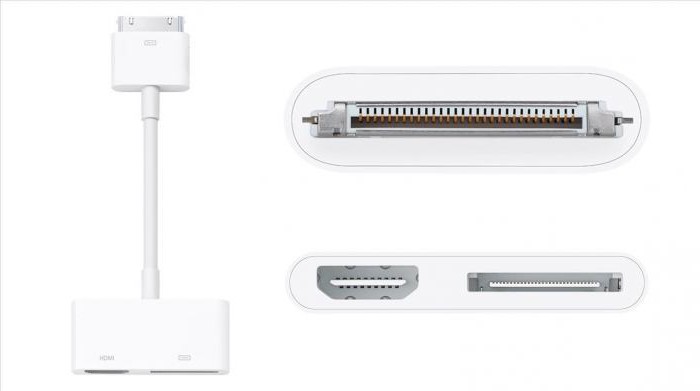
DLNA og offline
Nu er det klart, hvordan du tilslutter iPhone tilTV. Dette er blot et af de mulige layout. Det næste trick er at bruge DLNA (den tilsvarende indstilling skal angives i tv'et) i offline-tilstand.
Forbindelsesguiden ser sådan ud:
- Start Twonki Beam på din iPhone.
- I applikationsindstillingerne skal du vælge emnet "Hyde eller Vis ...".
- Klik på billedet af huset i applikationens øverste højre hjørne.
- Vælg en video på din smartphone, som du vil have vist på dit tv.
- Tænd for tv.
- På iPhone skal du trække proceslinjen til venstre ud af Twonky Beam.
- Angiv modellen på den enhed, som videoen sendes til.
Det er gjort! Alle disse trin hjælper dig med at vise videoen på skærmen. Ingen ledninger eller yderligere software kræves. Det er nok at have et DLNA-aktiveret tv.
Apple TV
Sådan tilsluttes iPhone til tv?Et ret interessant og simpelt trick er at oprette forbindelse via Apple TV. Normalt kommer denne løsning til ivrige elskere af "æble" -produkter. Det giver mening for dem at købe en speciel Apple TV-set-top-boks.
For at udføre denne opgave skal du:
- Tænd set-top-boksen og tilslut den til Wi-Fi.
- Tilslut dit tv til Wi-Fi. Du skal forbinde udstyret til det samme netværk som Apple TV.
- Tilslut tv'et med et HDMI-kabel til Apple set-top-boksen.
- Tænd for Wi-Fi på iPhone, og vælg det netværk, som de tidligere anførte enheder er tilsluttet.
- Stryg til venstre på skærmen, vælg den tv-model, du vil arbejde med, på AirPlay-panelet.
Nu kan du åbne en video på din smartphone og se den på dit tv. For at gøre dette skal du indstille signalmodtagelsen via HDMI på tv'et i indstillingerne.
Ingen Wi-Fi og ingen ledninger
Sådan tilsluttes iPhone til tv?Hvis tv'et ikke har nogen muligheder for at oprette forbindelse til Wi-Fi, kan du gå den anden vej. Køb f.eks. En speciel adapter-sender. Denne enhed ligner et USB-flashdrev. Med sin hjælp forenkles tilslutning af Apple-enheder til tv maksimalt.
Du skal udføre følgende trin:
- Installer iMediaShare på iPhone.
- Tilslut senderen til HDMI eller USB (afhængigt af enhedens model).
- Indstil tv'et til at modtage signalet fra det tilsvarende stik.
- Tilslut Wi-Fi på din mobiltelefon.
- Start "IMediaShea" og angiv tv-modellen i indstillingerne.
- Afspil video på iPhone.
Hurtig, enkel, praktisk. Forbindelsen gennem ChromeCast fungerer på samme måde. Forskellen er, at denne sender giver dig mulighed for at afspille videoer, selv fra YouTube.
USB-ledninger
Har du brug for at forbinde din iPhone til dit tv?Smart TV og andre apps hjælper dig med dette. Men den enkleste løsning er at gennemføre opgaven gennem ledningerne. En sådan forbindelse er ikke kun enkel, men også nyttig til iPhone - under den oplades enheden, hvilket ikke tillader, at batteriet sidder ned, når videoen afspilles.
Har du brug for at forbinde din iPhone til dit tv? USB-kablet hjælper med dette. Brugeren skal gøre dette:
- Tilslut USB-kablet til din mobiltelefon.
- Sæt den anden ende af kablet i tv'et i det relevante stik.
- Tænd for tv'et, og åbn dets indstillinger.
- Angiv USB-port i typen af signalmodtagelse.
- Åbn videoen på iPhone.
Dybest set er det alt. Du behøver ikke tage mere handling. Det er ikke svært at forbinde iPhone 5S til dit tv som enhver anden Apple-enhed.
HDMI-kabel
Også populær er forbindelsen viaHDMI-kabel. Denne teknik, som i tilfældet med USB, tager et minimum af tid og kræfter. Af manglerne kan der kun skelnes mellem tilstedeværelsen af en ekstra ledning, hvilket ikke giver dig mulighed for at forlade iPhone over lang afstand.
Sådan tilsluttes iPhone til tv via HDMI? Til dette har du brug for:
- Sæt det relevante kabel i tv'et.
- Tilslut iPhone-adapteren til den.
- Sæt den anden ende af adapteren i den mobile enhed.
- Tænd for tv'et, og indstil det til at modtage data fra HDMI-porten.
Måske er det alt. Det eneste, der er tilbage, er at vælge den ønskede video og begynde at afspille den på "apple" -enheden. Alt er meget lettere, end det lyder!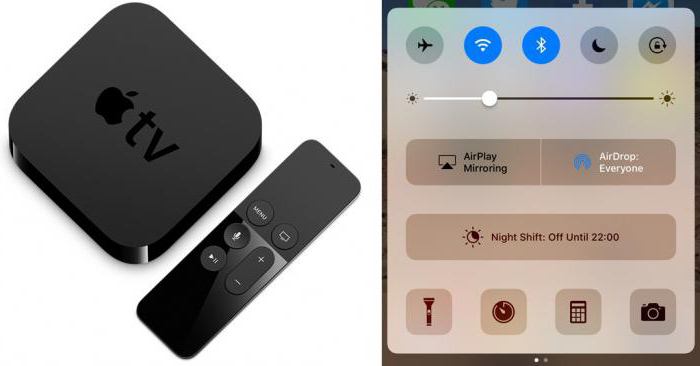
Så vi mødte det mest enkle ogalmindelige metoder til at forbinde Apple-gadgets til tv'er. Alle ovenstående metoder fungerer virkelig. Men deres valg er hovedsageligt begrænset af tv'ets muligheder. Derfor fungerer nogle tricks ikke på visse tv-modeller. Dette er helt normalt.












